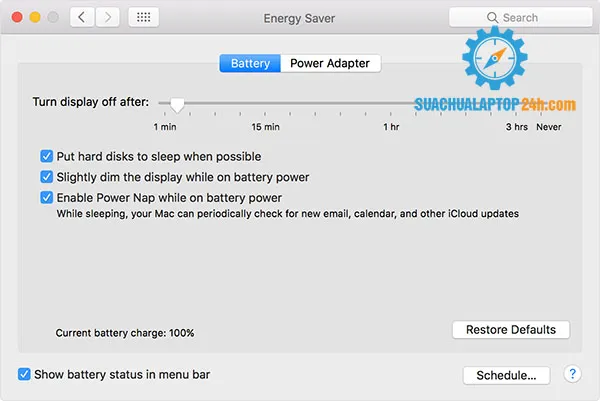Tuổi thọ Pin của chiếc Macbook phụ thuộc vào hai yếu tố: Cấu hình của máy và cách bạn sử dụng Macbook của mình như thế nào. Cấu hình của máy sẽ do nhà sản xuất quyết định vì vậy chúng ta sẽ không thể can thiệp. Nhưng với yếu tố thứ hai. Các bạn hoàn toàn có thể sử dụng máy một cách hợp lý để pin của bạn có tuổi thọ cao nhất. Trong bài này, Sửa chữa laptop 24h .com sẽ cùng bạn điểm qua những cách giúp bạn sử dụng pin hiệu quả nhé
Bạn đang đọc: Hướng dẫn cách sử dụng pin Macbook hiệu quả
Hướng dẫn cách sử dụng pin Macbook hiệu quả
Tuổi thọ Pin của chiếc Macbook phụ thuộc vào hai yếu tố: Cấu hình của máy và cách bạn sử dụng Macbook của mình như thế nào.
Cấu hình của máy sẽ do nhà sản xuất quyết định vì vậy chúng ta sẽ không thể can thiệp. Nhưng với yếu tố thứ hai. Các bạn hoàn toàn có thể sử dụng máy một cách hợp lý để pin của bạn có tuổi thọ cao nhất. Trong bài này, Sửa chữa laptop 24h .com sẽ cùng bạn điểm qua những cách giúp bạn sử dụng pin hiệu quả nhé
Cách này có thể sử dụng cho Macbook, Macbook Air, Macbook Pro
1. Tiết kiệm năng lượng trong System Preferences
Trong System Preferences có mục Energy Saver sẽ giúp nâng cao tuổi thọ của pin cho Macbook khi máy ở chế độ idle. Ví dụ, khi cài đặt máy ở chế độ sleep khi máy đang idle sẽ tạm thời tắt đèn backlight và chỉ việc này thôi sẽ giúp tăng thời gian sử dụng cho pin của bạn.
Bỏ chọn “Enable Power Nap while on battery power” cũng giúp kéo dài tuổi thọ cho pin của máy.
Đối với các dòng Macbook pro ra đời năm 2016, nếu bạn lựa chọn “Slightly dim the display while on battery power” độ sáng màn hình điều chỉnh còn 75% khi bạn ngắt sạc
Ví dụ hiển thị từ OS X Mountain Lion v10.8.4. Một vài lệnh như Automatic graphic switching và PowerNap không có trên tất cả các dòng máy Mac.
2. Điều chỉnh backlight bàn phím và độ sáng màn hình
Bàn phím tích hợp máy Mac của bạn có các cài đặt có thể giúp tự động tiết kiệm pin:
chọn Apple menu > System Preferences, sau đó chọn Keyboard. Kích hoạt “Adjust keyboard brightness in low light” để cho phép backlight tự động điều chỉnh sáng tối
Trong mục Keyboard của System Preferences, bạn cũng có thể cho phép bàn phím backlight tự động tắt sau một thời gian không hoạt động.
Bạn cũng có thể chọn F5 hoặc F6 để điều chỉnh backlight bàn phím bằng tay. Bạn có thể điều chỉnh ánh sáng nhỏ vừa đủ để bạn nhìn rõ phím
Độ sáng của màn hình có ảnh hưởng rất lớn đến tuổi thọ của pin. Chọn chế độ tự động điều chỉnh ánh sáng màn hình sẽ giúp bạn tiết kiệm năng lượng cho pin đấy. Chọn Apple menu > System Preferences, sau đó chọn Displays. Kích hoạt “Automatically adjust brightness” cho phép màn hình của bạn tự điều chỉnh tăng hoặc giảm ánh sáng tùy thuộc vào độ sáng xung quanh.
Bạn cũng có thể sử dụng menu battery status để giảm ánh sáng màn hình xuống 75%. Sau khi truy cập menu battery status, chọn Display brightness trong Using Significant Energy. Để tự điều chỉnh độ sáng màn hình, dùng phím F1 hoặc F2 để điều chỉnh tăng giảm ánh sáng.
Nếu bạn đang sử dụng MacBook Pro, bạn có thể dễ dàng điều chỉnh độ sáng của máy bằng việc nhấp vào biểu tượng 
trên Control Strip:
Trên bảng điều khiển mở rộng của Control Strip, bạn có thể nhấn

để điều chỉnh ánh sáng của bàn phím.
3. Đồ họa và tác động của nó đến tuổi thọ pin
Loại Macbook Pro 15 inch và 17 inch thường có hai bộ xử lý đồ họa, hay GPU. Bạn có thể thấy có hai loại GPU rời và GPU tích hợp.
GPU rời thường dùng nhiều năng lượng trong khi GPU tích hợp lại giúp bạn cải thiện tuổi thọ của pin. Nhưng tính năng của nó lại không bằng GPU rời.
Vì vậy, để bảo vệ pin của mình, bạn nên dùng loại GPU tích hợp.
4. Vô hiệu hóa các ứng dụng tiêu tốn nhiều năng lượng
Trong Macbook được tích hợp nhiều tính năng có thể tiêu thụ một lượng lớn nguồn năng lượng khi sử dụng.
Nếu bạn không cần sử dụng Wi-Fi hay Bluetooth, bạn có thể vô hiệu các tính năng Wifi hay Bluetooth trên thanh công cụ hoặc trên System Preferences. Việc này sẽ giúp bạn tiết kiệm kha khá năng lượng đấy
Các thiết bị USB, FireWire, Thunderbolt, thẻ SD và Expresscard đang được cắm vào Macbook của bạn nếu không sử dụng đến, hãy rút chúng ra khỏi máy để bảo toàn năng lượng cho pin của bạn
Tháo bỏ CD hoặc DVD nằm trong ổ đĩa quang để tránh việc đĩa tự quay khi bạn không sử dụng đến.
5. Troubleshooting cho pin
Sửa chữa laptop 24h .com đã có bài hướng dẫn sử dụng Power Efficiency Diagnostic Report giúp bạn xem tình trạng sử dụng pin
Hãy thực hiện các cách sử dụng pin Macbook hiệu quả này để đặt được hiệu quả sử dụng pin tốt hơn và lâu dài hơn. Các bạn không nên cắm sạc liên tục khi sử dụng, việc này cũng sẽ làm ảnh hưởng đến pin. Sửa chữa laptop 24h .com chúc các bạn thành công